Google的瀏覽器「Chrome」自推出到現在已經邁入第三年,這期間經過了許多改版,增加不少功能。在15版後,Chrome將擴充套件和許多應用程式結合,推出了整合式的功能頁面,讓Chrome不只能記住常去的頁面,還能集合常用的應用程式,讓瀏覽器整合許多功能,變得更方便!
下圖為Chrome的空白分頁,在我們開啟Chrome時就可以看到這樣的頁面配置。畫面中下方的「最常造訪」就是常用網站的紀錄,我們可以點擊右邊的「應用程式」或是畫面右邊紅色方框的「>」記號到應用程式的畫面。
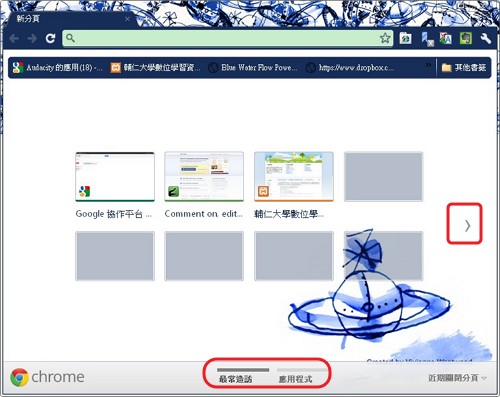
進到「應用程式」後,會有「Chrome Web Store」、「YouTube」、「Gmail」三個預設的按鈕。點擊「Chrome Web Store」就會進到Chrome的線上應用程式商店。
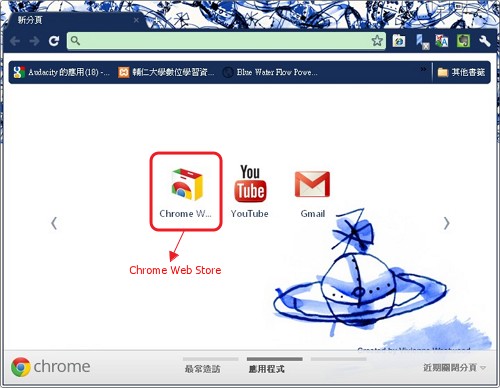
「Chrome線上應用程式商店」將以前可以自訂和搜尋的Chrome主題與擴充功能合併在此,使用者可以利用下圖畫面左方的類別瀏覽,也可利用左上方紅色框內的「搜尋」區塊找尋自己想要的應用程式。找到自己想要的程式後,點擊程式圖示後就能進入「加入應用程式」的畫面。
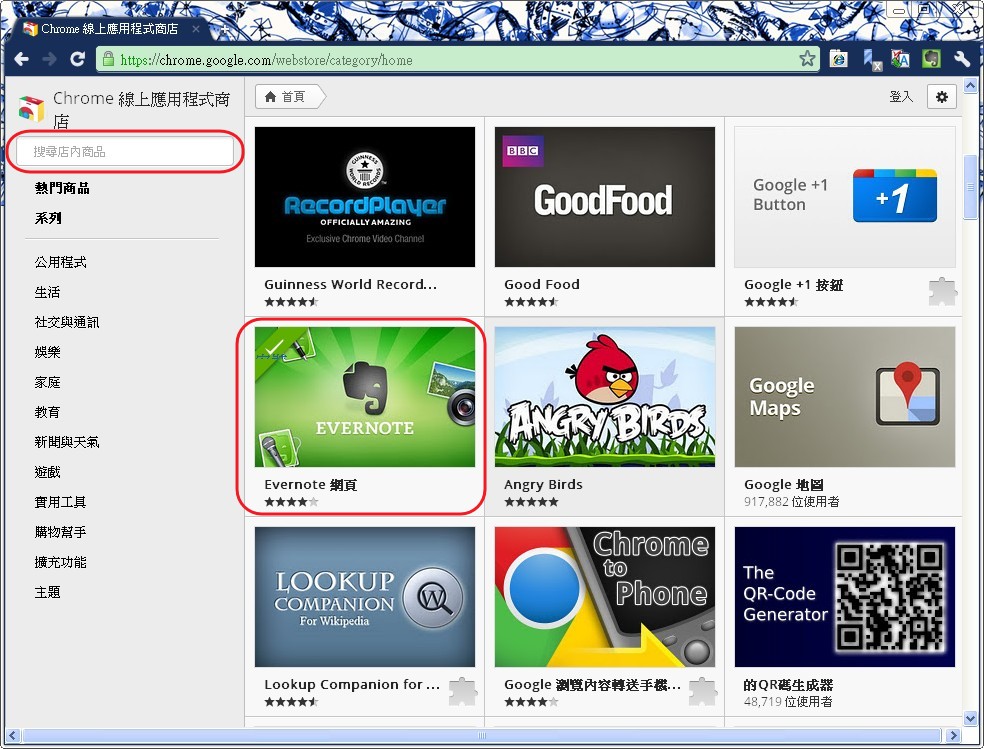
點擊後就會進到該應用程式的介紹畫面,我們可以觀看應用程式建立者提供的資訊,如果想加到Chrome的應用程式頁面,只要點選下圖右上角的”+加到Chrome”按鈕就可以了!(如果沒有先登入Google帳號,Chrome會要求登入)
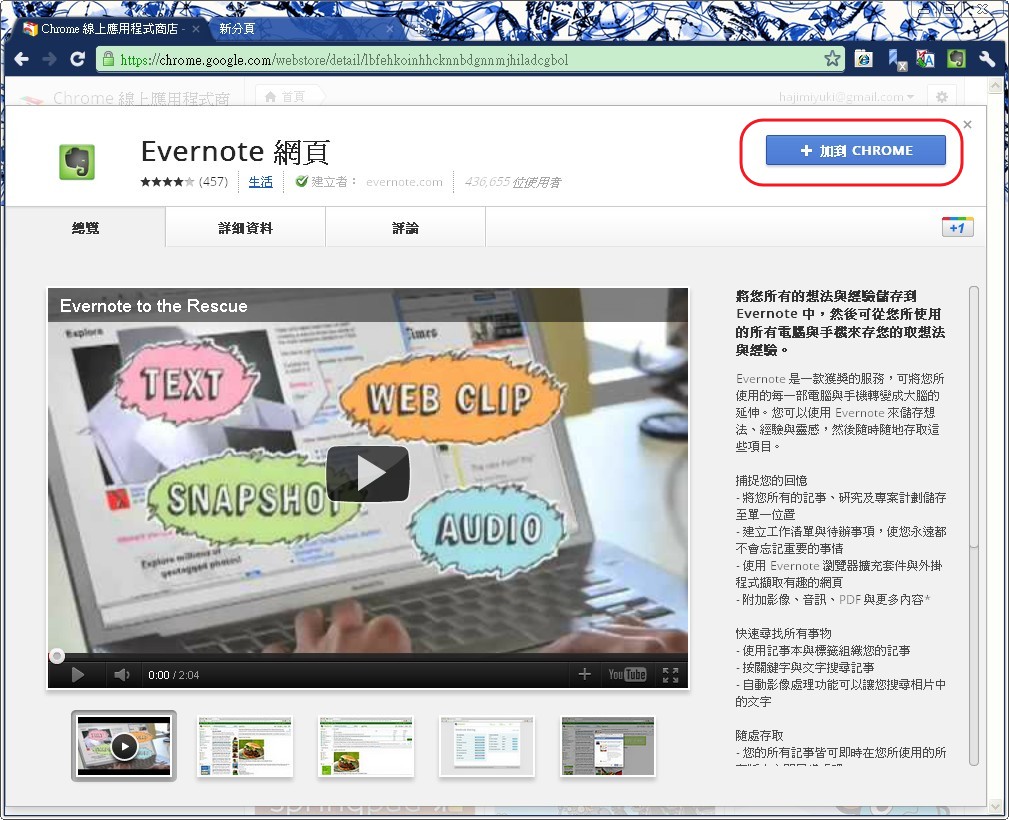
在安裝較多程式後,常常會無法立刻找到自己想要的程式,這時該怎麼辦呢?我們可以將性質較類似的應用程式往右拖曳到下一個頁面,再點擊下方的分類頁籤重新命名,就可以自訂分類囉!(如下圖)
如果不想再使用某個應用程式該怎麼處理呢?我們可以用拖曳的方式,將不要的應用程式拖拉到Chrome的右下角,就會出現〝從Chrome移除〞的圖示(如下圖),將它放入圖示內,就可以完成刪除的動作。

Chrome本身是一個優秀且穩定的瀏覽器,改版以後,又能快速使用許多免費的應用程式。這樣的加值使得Chrome不只單純用來上網,甚至可以處理使用電腦時常用的功能,也有許多休閒娛樂軟體任君挑選。如此便利又穩定的瀏覽器,實在值得一試!

